一起学mini2440裸机开发(一)--第一个led灯点亮
开发环境:MDK4.11
仿真器:Jlink v8
这是我用csdn发表的第一个文章,之前使用过arm-linux-gcc裸机开发mini2440,但是很多函数什么的不能直接调用(我的技术问题),准备重新整理一下ARM裸机,整理好之后准备下一阶段学习。关于软件MDK4.11和它的注册机,我传不上去,说是由于文件太大,又想要的直接留言要就行了。
下面开始我们的第一个LED灯的点亮程序吧!
1、新建一个项目工程
双击MDK图标 进入开发环境,如下图,
进入开发环境,如下图,
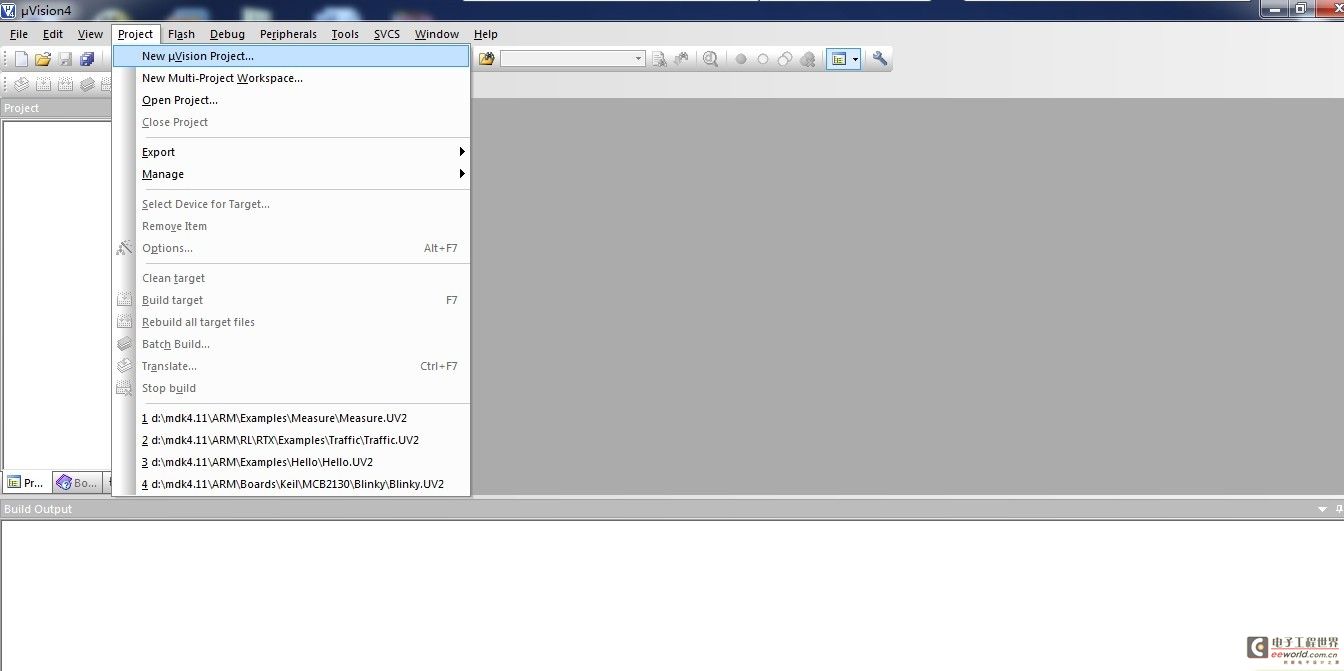
单击Project/New uVision Project,选择你要创建文档的位置,文档名为test,单击保存
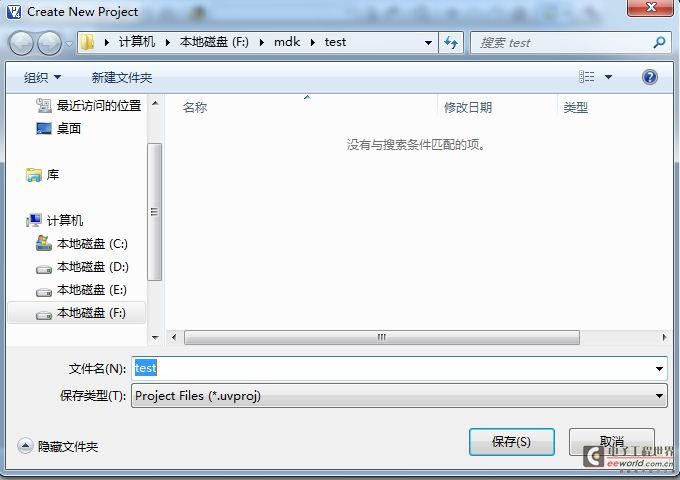
选择CPU为Samsung/S3C2440A,单击OK

单击完OK按钮后,咱们先看一下原来的空test文件夹里多了什么文件,当然你也可以不用看,我是看看MDK到底是默认给咱们提供了什么方便,下图为单击OK后多出的文档

很容易看出多出来一个test工程文档。在上一步单击完OK后,会弹出下图,该图是为了让你选择是不是将Samsung S3C2440的启动代码复制添加的你的工程文档。这段启动代码咱们以后分析,在这里先选择“是”
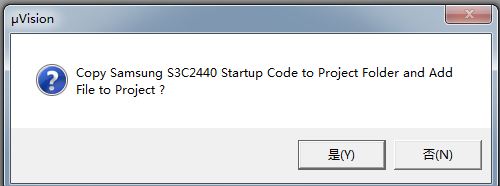
选择“是”后,一个工程文档建好了,如下图所示。
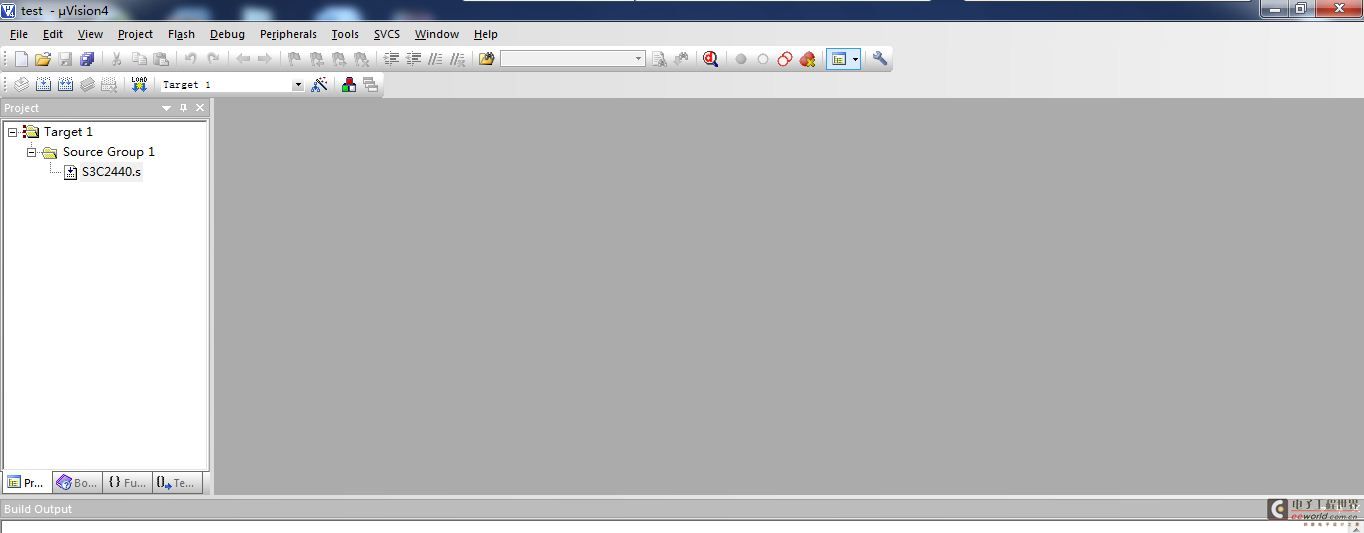
你看上图,可以看到工程文档自动添加了S3C2440.s,这就是上一步选择“是”后自动添加的启动代码,咱们再看看test文件夹里多了什么文件。很容易可以看出多了三个文件,其中一个就是S3C2440.s,这个代码很重要啊。咱们现在先不管他,接着下一步。
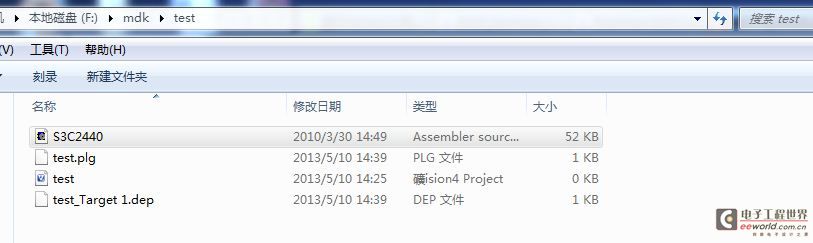
2、新建一个文件。选择File/New,新建一个文件。
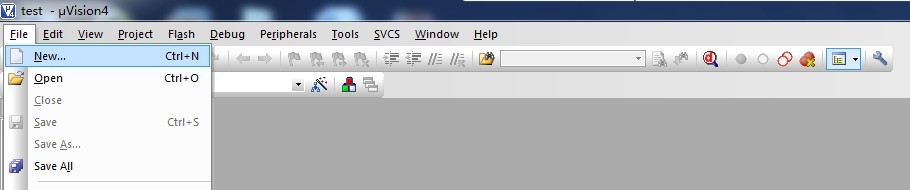
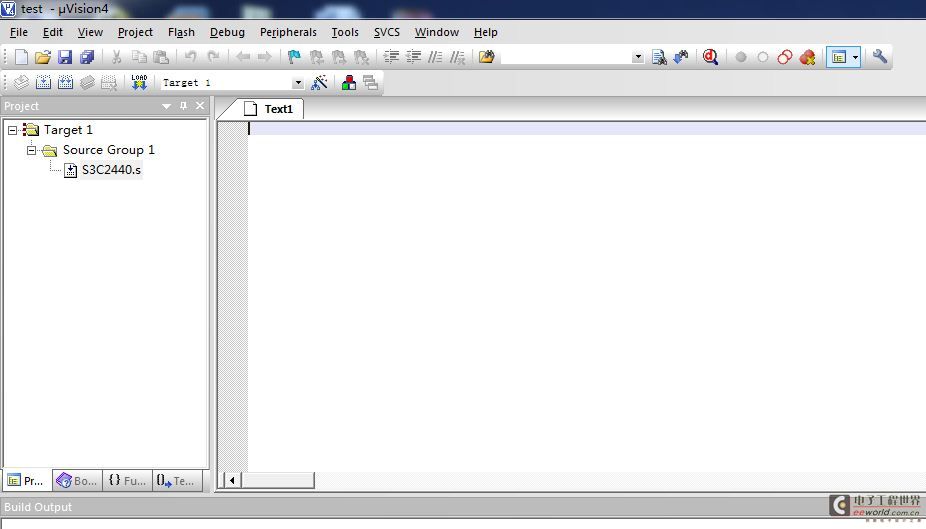
将该文件保存并命名为test1,注意后面要加后缀.c,单击保存
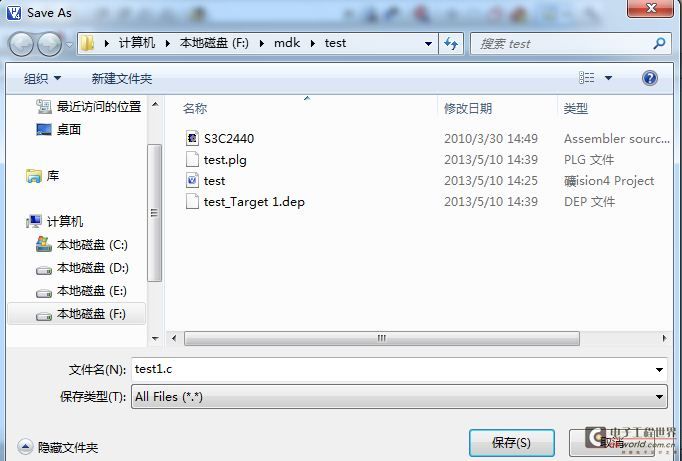
将test1.c文件添加到你的工程,对着Source Group1右击,选择“Add Files to Group "Source Group 1"...”
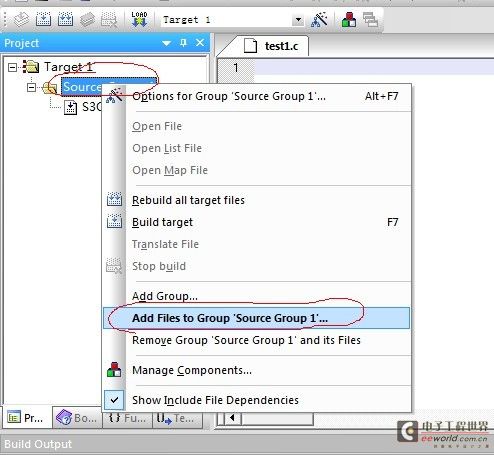
选择刚才建立的test1.c,单击Add,该文件就被加到了工程中。
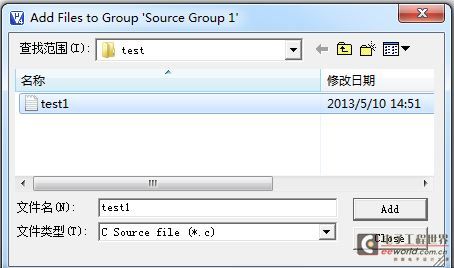
这里不需要添加别的文件了,直接点击Close就可以了。下图可以看到test1.c已经被加到工程中了。
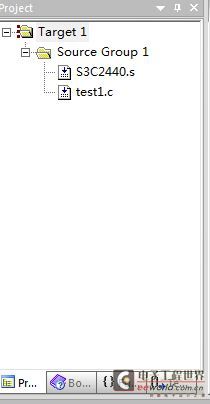
3、编辑test1.c文件。这里我们再添加别的文件,也不再使用include包含什么东西。
test1.c的代码如下,可以直接复制粘贴。里边的内容应该可以显示,这也是我从新浪搬家到这里的原因了,发现新浪的注释代码有时候不能显示。
#define rGPBCON (*(volatile unsigned long*)0x56000010)
#define rGPBDAT (*(volatile unsigned long*)0x56000014)
#define Led1_On ~(1<5)
#define Led1_Off (1<5)
void Led_Port_Init(void);
void delay(int i);
int main(void)
{
Led_Port_Init();
while(1)
{
//Led1亮
rGPBDAT&=Led1_On;
delay(10000);
//Led1灭
rGPBDAT|=Led1_Off;
delay(10000);
}
}
void Led_Port_Init(void)
{
//设置GPB5为输出端口
rGPBCON &= ~(3<10);
rGPBCON |= (1<10);
}
void delay(int t)
{
int a,b;
for(a=0;a<=i;a++)
for(b=0;b<=100;b++);
}
将上面的代码复制粘贴完之后,注意保存。这时候还不能编译,如果编译,会出现如下图的错误。
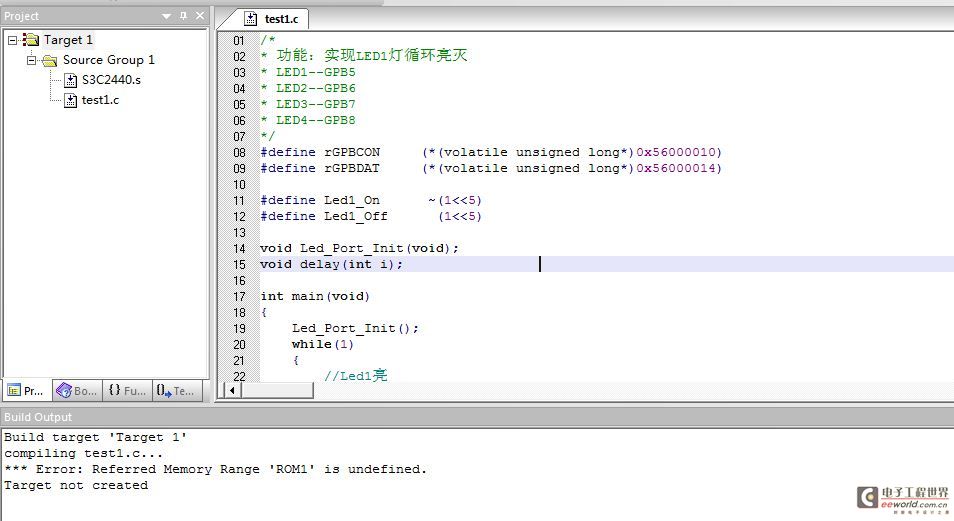
意思是说ROM1没有定义什么的,下面在用之前需要配置
4、配置之前的准备工作
首先,在你MDK安装目录下,找到文件Ext_RAM的配置文件,如下图是我的Ext_RAM的路径
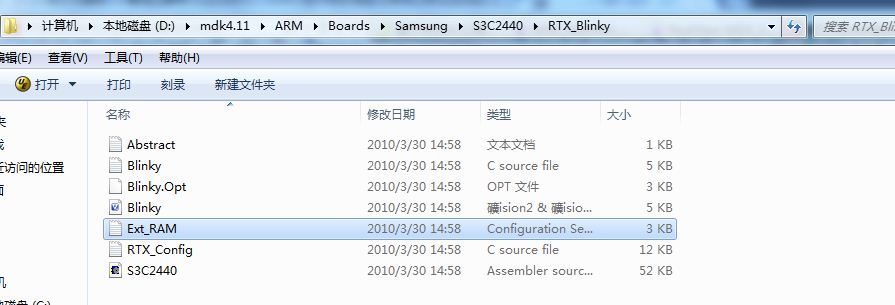
将这个Ext_RAM文件复制到咱们创建的test工程存放的文件夹中,我的是下图
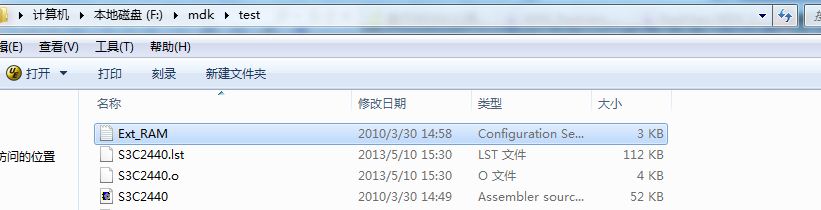
修改该文件的一处内容,只修改一处哈,如下图,
将LOAD Obj\Blinky.axf INCREMENTAL // Download program
修改为LOAD .\test.axf INCREMENTAL // Download program
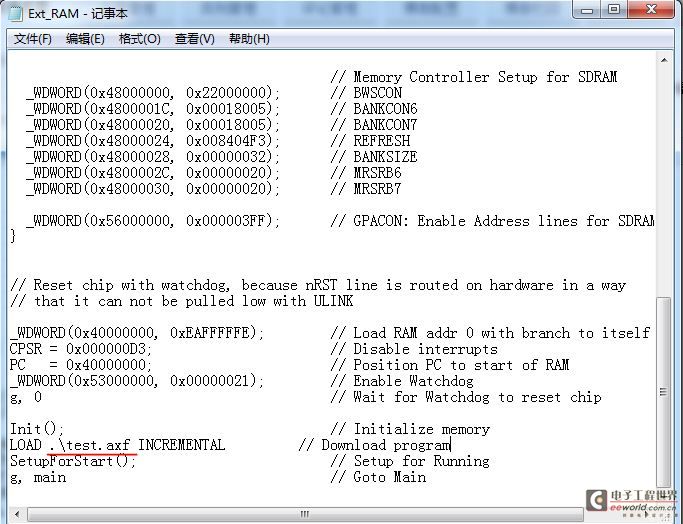
这里的.\表示当前文件夹,test是你的工程文件名,比如说你新建的工程为wangwensong,那么这里就要改为.\wangwensong.axf了。
做完准备工作,下面开始进行配置。
在Target 1处鼠标右击,选择Options for Target Target 1....
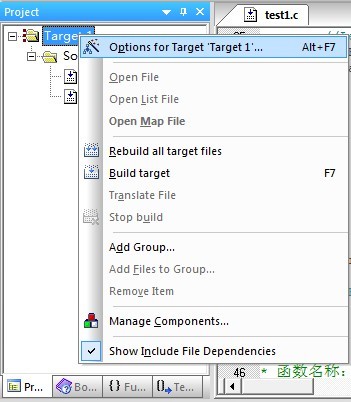
弹出下图,配置Target,如下图
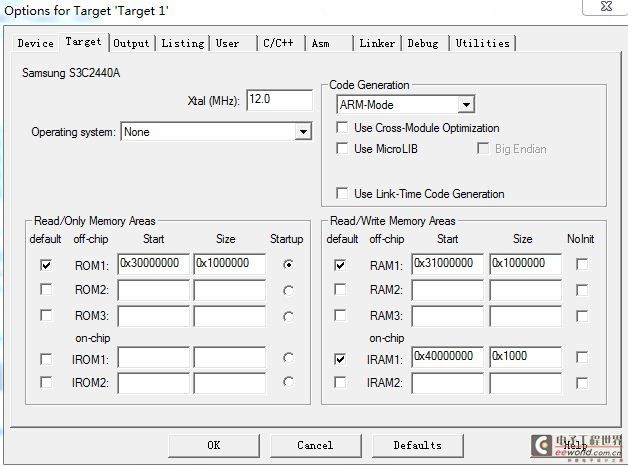
配置Debug,如下图。因为我使用的是Jlink仿真,所以选择J-LINK/J-TRACE,那个.\Ext_RAM.ini文件就是刚才我们复制修改后的文件,添加进来就行了
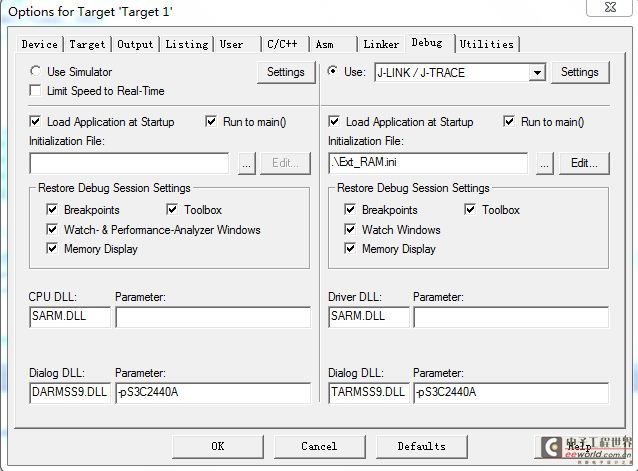
配置Utilities,如下图
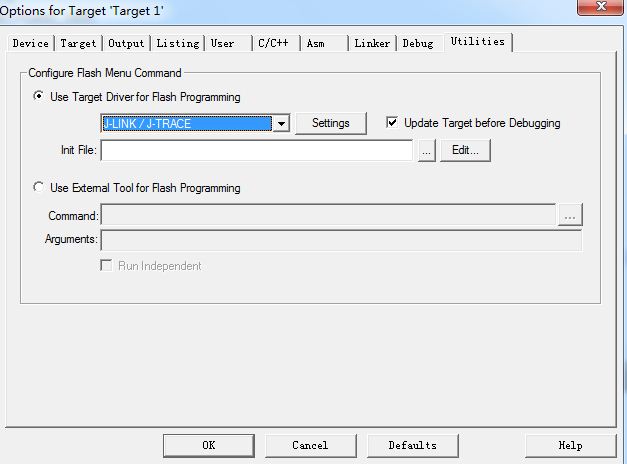
至此配置完成,点击OK,就行了。
5、编译
点击保存按钮,先保存一下,再点击 ,编译文件。
,编译文件。

这样咱们就可以仿真了。
6、仿真
我使用的是Jlink仿真,这里你首先要安装好Jlink的驱动,要不然不能用。我感觉MDK的Jlink仿真就是比ADS的仿真好,用起来方便。
首先,将Jlink与你的电脑、mini2440开发板连接好,将mini2440的开关注意拨到nor flash启动,要不然你的jlink不工作的,打开开发板电源。
点击仿真按钮 ,然后MDK会进入仿真环境?,不好意思,出现了错误error,Error:Flash Download failed -ARM920T
,然后MDK会进入仿真环境?,不好意思,出现了错误error,Error:Flash Download failed -ARM920T
如下图。对于这个错误,我表示很高兴啊!!在解决它的时候我又明白了一个很重要的知识点!
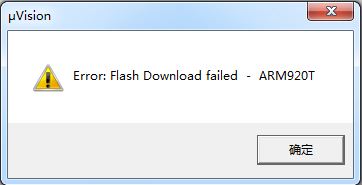
咱们先把他解决了吧,只需要修改一项,那就是咱
mini2440裸机开发led灯点 相关文章:
- Windows CE 进程、线程和内存管理(11-09)
- RedHatLinux新手入门教程(5)(11-12)
- uClinux介绍(11-09)
- openwebmailV1.60安装教学(11-12)
- Linux嵌入式系统开发平台选型探讨(11-09)
- Windows CE 进程、线程和内存管理(二)(11-09)
